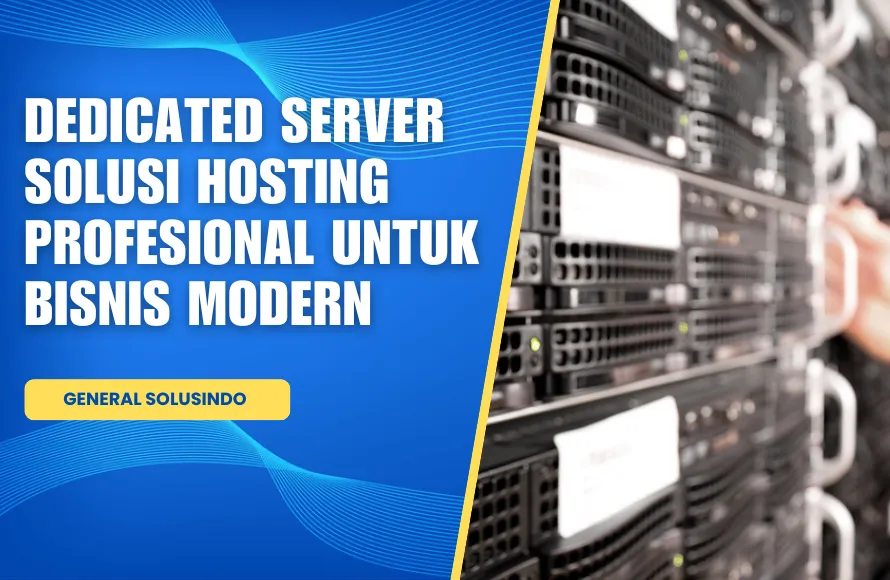Kali ini bertemu lagi dengan admin dalam pembahasan setting NVR Uniview Awal Pemasangan. Admin juga tidak akan bosan untuk mengingat kan kalian agar selalu cuci tangan dan menggunakan masker, dan juga patuhi aturan-aturan protokol kesehatan di daerah kalin masing-masing. Baik, langsung saja admin jelaskan kali ini admin akan membahas cara setting NVR uniview baru. Sebelumnya admin pernah membuat artikel tentang setting wizard dvr CCTV, dan sebetulnya sama saja cara settingnya dengan setting nvr ini. Cuma yang membedakan antara dvr dan nvr yaitu dvr bisa di gunakan untuk kamera analog sedangkan nvr tidak .
Setting NVR Uniview Awal Pemasangan
Tutorial ini di buat oleh team teknisi khusus yang menangani Jasa Pemasangan CCTV, meliputi maintenance, setting, maintenance, pasang baru, pindahan, service dan bisa di sesuaikan dengan keperluan anda. Mungkin lagsung saja admin berikan langkah-langkah setting nya:
- Langkah awal nyalakan nvr terlebih dahulu
- Tampilan nvr akan menampilkan langsung menu wizard,pilih next untuk setting wizard
- Di tampilan selanjutnya adalah change pasword,isi admin pasword dengan password devault (123456)
- Centang change password untuk creat pasword baru
- Isi menu pasword dengan pasword baru
- Lalu confirm pasword baru,
- Lalu klik next.
- Menu selanjutnya adalah time(waktu)
- Sett time zone dengan mengklik segitiga ke bawah di pojok kanan
Pilih bangkok,hanoi,jakarta - Sett date time dengan mengklik segitiga ke bawah di pojok kanan
- Pilih dd-mm-yyyy (dd-tanggal,mm-bulan,yyyy-tahun)
- Sett time format dengan mengklik segitiga ke bawah di pojok kanan
- Pilih 24-hour(24-jam)
- System time akan otomatis menyesuaikan jika ketiga settingan di atas sudah benar
- Klik next untuk melanjutkan
- Selanjutnya adalah menu tcp/ip
- Centang enable dhcp nya
- Selanjutnya klik next
- Di menu schedule klik ok
- Tampilan akan berubah ke tampilan channel cctv
- Untuk menegecek apakah settingan wizard sudah benar atau belum kita bisa lakukan dengan cara
Klik kanan pada mouse, Pilih menu - Lalu masukkan password baru yang kita create sebelumnya
- Klik login
- Jika berhasil loggin maka setting wizard yang kita lakukan sebelumnya sudah berhasil
Mungkin sudah cukup membantu langkah-langkah setting NVR Uniview awakl pemasangan di atas, jika kalian ingin setting nvr dan masih kesulitan bisa menghubungi team IT Specialist CCTV di bawah ini. Semoga bermanfaat bagi kalian para pembaca. Jangan lupa baca artikel lain yang admin buat dan support admin juga dengan cara like,comment dan subscribe di channel youtube kami general solusindo dibawah ini.
Video Tutorial
Di sana banyak video-video edukasi seputar cctv dan jaringan. Semoga bermanfaat,see you next artikel.